 Visual Studio C#
Visual Studio C# LINQ勉強会に行って来ました
タイトルの通りですが、LINQというプログラミング手法の学習を行う勉強会に参加して来ました。開催場所の大阪のグリー株式会社は阪急梅田駅から徒歩10分位なので近いです。綺麗なオフィスビルなのでなんだか久しぶりにサラリーマンに戻った気分です(w...
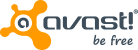 PC・Server
PC・Server  PCツール
PCツール 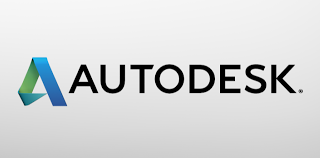 IT系ニュース
IT系ニュース  PCツール
PCツール